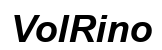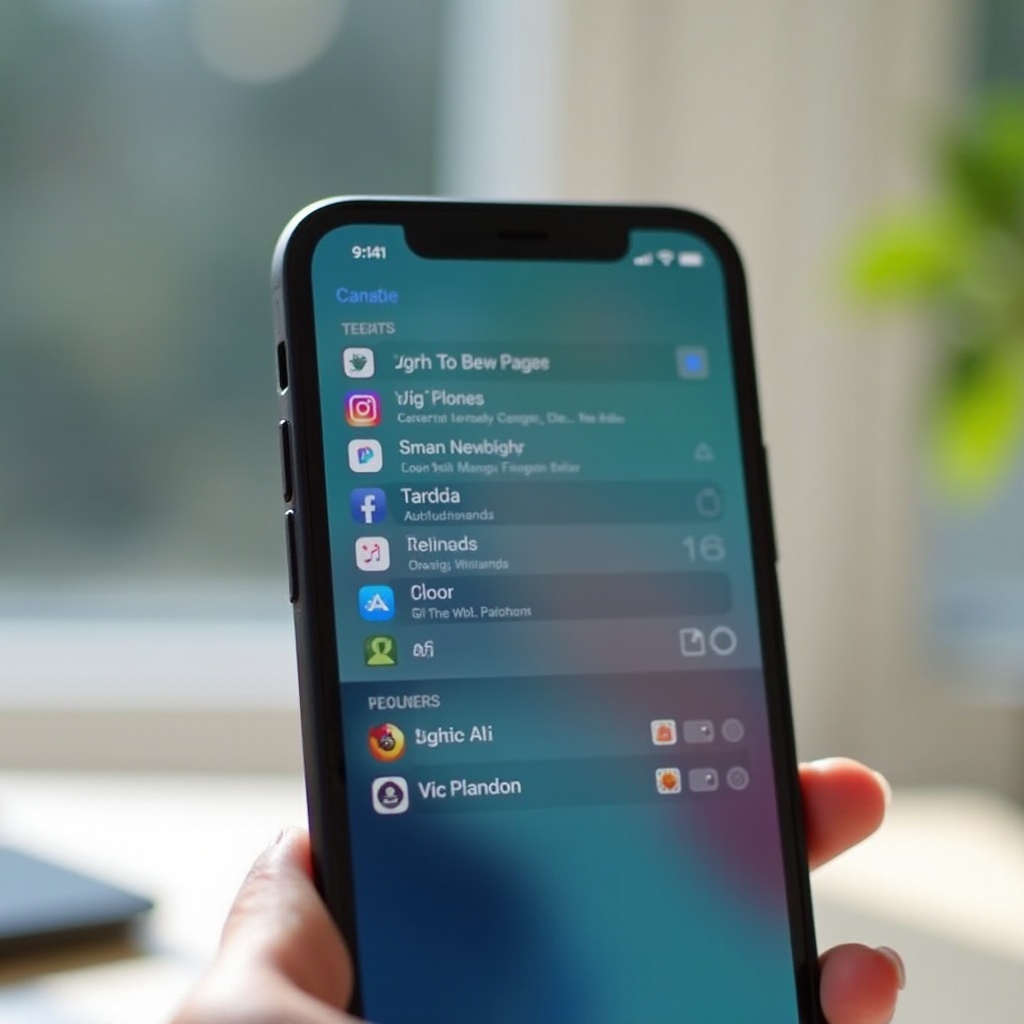筆電如何上網:全面指南
引言
在當今數位生活中,筆電的網路連接至關重要。無論是處理工作、追劇還是學習,穩定的網路都是必備的。然而,究竟該如何確保筆電的最佳連接?本指南將帶您解析各種上網方式,加強網速與安全性,並解決常見問題。

筆電上網的基本方式
了解不同的連接方式能幫助您在多種環境下靈活適應。
使用Wi-Fi連接
Wi-Fi仍然是筆電上網的首選,便於移動且無需線纜。確保使用安全的Wi-Fi網絡,並將路由器放置在房間的中心以優化訊號。
透過行動網路共享
當家中的Wi-Fi信號不佳時,手機的行動熱點功能是一個方便的替代方案。使用手機數據分享網路,但需注意流量限制,避免過度使用。
使用乙太網線連接
對於需要穩定和高速網路的用戶,乙太網線提供了優良的選擇。只需將網線插入筆電,它比Wi-Fi更不易受環境干擾。
在了解基本連接方式後,請注意優化速度的方法,以提升網路使用體驗。
提升筆電上網速度的技巧
速度優化不僅能帶來流暢的體驗,更能減少工作或娛樂中的不便。
更新網路驅動程式
保持驅動程式的最新版本是確保穩定和快速上網的先決條件。定期檢查並從製造商官網獲取更新,避免不兼容問題。
清理網路緩存
長時間使用後,緩存會影響速度。定期清理瀏覽器緩存及DNS快取,能提高網路反應速度。
網路頻道選擇與優化
使用免費軟體檢查附近熱門頻道,然後將路由器設置到不常用的頻道上,可以有效降低干擾。
若上面的步驟尚無法解決速度問題,請檢查是否存在其他常見問題。
解決常見上網問題
有時,您會遇到阻礙上網的因素,這裡提供一些解決方案。
Wi-Fi訊號弱
低訊號強度可能是障礙物或路由器放置問題造成的。將路由器移至無障礙處,或考慮安裝信號增強器。
IP地址衝突
多台設備連接同一網路有時會導致IP地址衝突。重啟路由器或手動更改設備IP地址即可解決這個問題。
網路中斷應對
當網路持續中斷時,請檢查與路由器的物理連接,或重置設備以修復崩潰的網路。
問題解決後,記住上網的安全性是必不可少的。

安全上網的注意事項
在線資料隨著時間推移需要良好的安全措施來保護。
VPN的使用
VPN能加密網上資料流,為您的個人信息增加保護層。特別是在公共Wi-Fi環境中,VPN顯得尤為重要。
防火牆設置
確保裝置上的防火牆設置正確,以預防來自網絡的潛在威脅。使用自定義規則來提升防護效果。

結論
瞭解並掌握筆電上網的不同方式及解決常見問題的技巧,可以大大提升您的數位生活質量。不僅確保連接快速與穩定,更需養成良好的安全習慣來保護自己的資訊。如此一來,您的筆電上網體驗將達到最佳。
常見問題解答
筆電如何連接公共Wi-Fi?
連接公共Wi-Fi前,請先確認網絡的安全性,優先使用VPN來保護個人數據。
筆電無法連上網路怎麼辦?
首先檢查路由器和筆電的連接情況,並重啟設備,一般能快速解決問題。
如何在旅途中確保筆電穩定上網?
可攜帶隨身Wi-Fi裝置或購買當地SIM卡進行網絡共享,確保穩定性。